列表 Spotify 到 Mp3 音樂下載網站 [2025 更新]
我們不能否認 Spotify的知名度。 無論您是音樂發燒友還是只是偶爾想听聽歌的人,您一定知道 Spotify 平台是。 它確實是全球最大的音樂流媒體平台之一,包含大量不同流派和不同藝術家製作的曲目。 擁有數百萬訂閱者, Spotify 確實可以聲稱它是同類產品中最好的之一。
Spotify 絕對提供了一種流式傳輸音樂及其所有其他內容(如播客)的便捷方式。 只是在下載離線流媒體曲目時,只允許高級訂閱者這樣做。 因此,找到一種方法來查看列表 Spotify 至 MP3 音樂下載網站 肯定會有好處,尤其是在離線模式下收聽歌曲時。
馬上,在第一部分,您將接觸到最好的 Spotify 到您可以簽出的 MP3 音樂下載站點或應用程序。 讓我們現在進入第一部分!
文章內容 第 1 部分。最好的 Spotify 音樂下載應用第 2 部分。 其他 Spotify 音樂下載網站或應用程序部分3。 概要
第 1 部分。最好的 Spotify 音樂下載應用
在尋找最佳清單時 Spotify 到 MP3 音樂下載網站,您在考慮什麼? 對於新手或初學者來說,決定使用哪個可能會很棘手。
這是一個眾所周知的事實 Spotify 歌曲受 DRM 技術保護。 通過這種加密,歌曲無法在應用程序外部或未經授權的設備上訪問。 為了應對這種限制,最好 Spotify 必須選擇到 MP3 音樂下載站點或應用程序,在本例中為 TunesFun Spotify Music Converter. 在眾多可用的 Spotify 到 MP3 音樂下載工具,你為什麼會考慮選擇 TunesFun Spotify Music Converter? 這個 TunesFun Spotify 轉換器被許多人認為是最好的 Spotify Music Converter 適用於Mac 和 Windows,因為它提供了許多優點。
借助於 TunesFun Spotify Music Converter,你可以輕鬆擺脫包含的保護 Spotify 歌曲。 它甚至支持將文件轉換為流行的靈活格式,如 MP3、FLAC、AAC 和 WAV。 現在你可以 玩 Spotify 在PS4上、Alexa 或其他具有這些靈活格式文件的設備。 您還可以將這些音樂文件添加到視頻應用程序以自定義您的背景音樂。
憑藉該應用程序的快速轉換速度,您可以放心,輸出文件將在幾分鐘內準備就緒。 儘管將在曲目上進行處理,但您仍然可以放心,歌曲的原始質量及其 ID 標籤和元數據信息將保持不變。
如果您需要技術或客戶幫助,您可以隨時聯繫 TunesFun 團隊作為支持始終可用。 當然,關於應用程序的界面,應該也沒有問題。 任何人都應該能夠毫無問題地使用它——從初學者到專業人士。
這也是如何使用它的快速指南 TunesFun Spotify Music Converter,最好 Spotify 到 MP3 音樂下載站點或應用程序。
第1步。 滿足應用程序的所有安裝要求後,安裝並啟動它。 在主頁上,您可以通過拖放曲目或使用歌曲的 URL 開始。 您可以添加任意數量,因為該應用程序支持批量轉換。

第2步。 通過“將所有文件轉換為:”選項選擇要使用的輸出格式。 有多種輸出格式可供選擇。 此外,指定一個輸出文件夾,您希望在處理後將轉換後的文件保存到該文件夾中。

步驟#3。 完成第二步後,只需點擊屏幕底部的“轉換”或“全部轉換”按鈕。 通過這樣做,應用程序將開始文件的轉換以及刪除它們所擁有的保護。

幾分鐘後,您擁有的輸出文件將被轉換並且已經沒有 DRM!
第 2 部分。 其他 Spotify 音樂下載網站或應用程序
除了第一部分介紹的最好的,還有其他的 Spotify 到任何人都可以檢查和嘗試的 MP3 音樂下載站點或應用程序。 這部分將突出顯示一些最常用和最受信任的。
斯波蒂保持
同樣的 TunesFun Spotify Music Converter,SpotiKeep也是一個很好的工具,能夠刪除歌曲的DRM保護。它甚至支援多種輸出格式,具有足夠友好的介面,並且可以進行無損音訊品質轉換。有些人說使用這個對他們來說也夠有效。如果您想使用 SpotiKeep,請注意您必須支付 19.95 美元的一次性許可費。
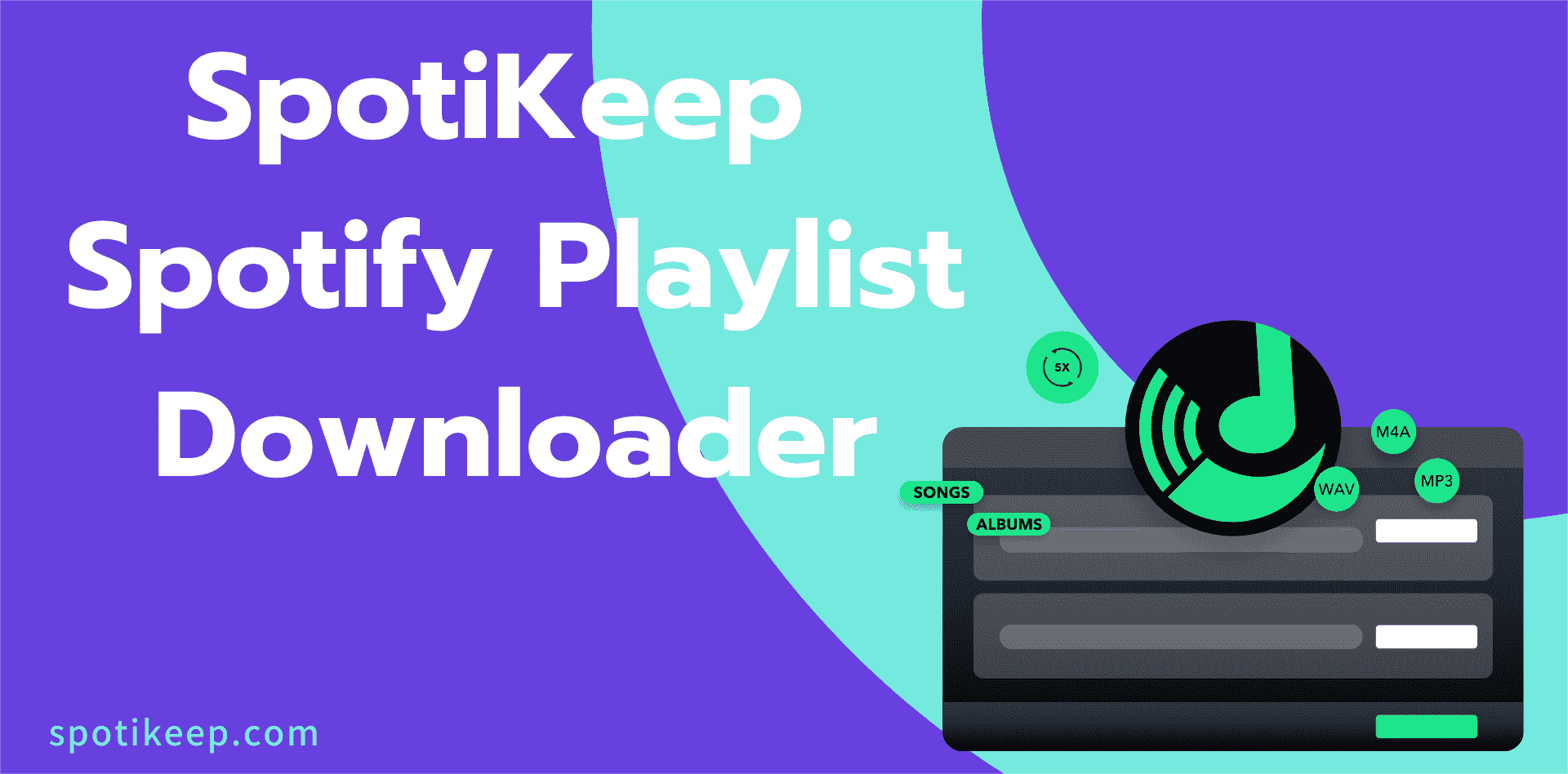
AllToMP3
當然,除了多了解付費 Spotify MP3音樂下載網站或工具,也可以考慮免費的。 最受歡迎的一種是 AllToMP3。 這具有所需的最少功能 Spotify 到 MP3 下載。 使用它時,您只需記住執行兩個簡單的步驟——導入曲目並選擇“轉換”菜單。
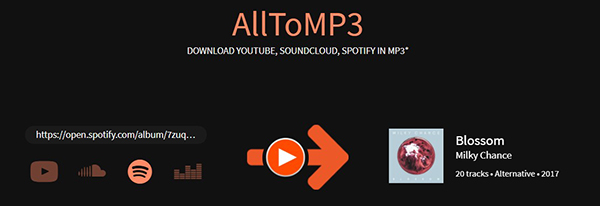
用戶還表示,這令人印象深刻,並且該應用程序沒有造成質量損失。 這甚至與其他平台兼容,例如 的SoundCloud 或 YouTube。 只是因為它是免費的,所以有些情況下它有點不穩定。
Audials
其中一個 Spotify MP3音樂下載網站是Audials。 Audials 是專為 Microsoft Windows 系統設計的最好的多媒體應用程序,它使用戶幾乎可以輕鬆地錄製任何內容。 最新版本已準備就緒 窗戶11 因此,如果您已經升級到新的操作系統,這個工具將非常適合。它可以保存來自 Amazon Prime、Hulu 和所有其他點播平台的您最喜愛的視頻流,還可以錄製您最喜愛的音樂 Spotify、Deezer 等。 Audials 還支持多種音頻格式。 這也是一個很好的工具,可以幫助您組織文件,甚至管理重複的文件版本。 但是,這也是一種付費工具。 售價為 39.90 美元。
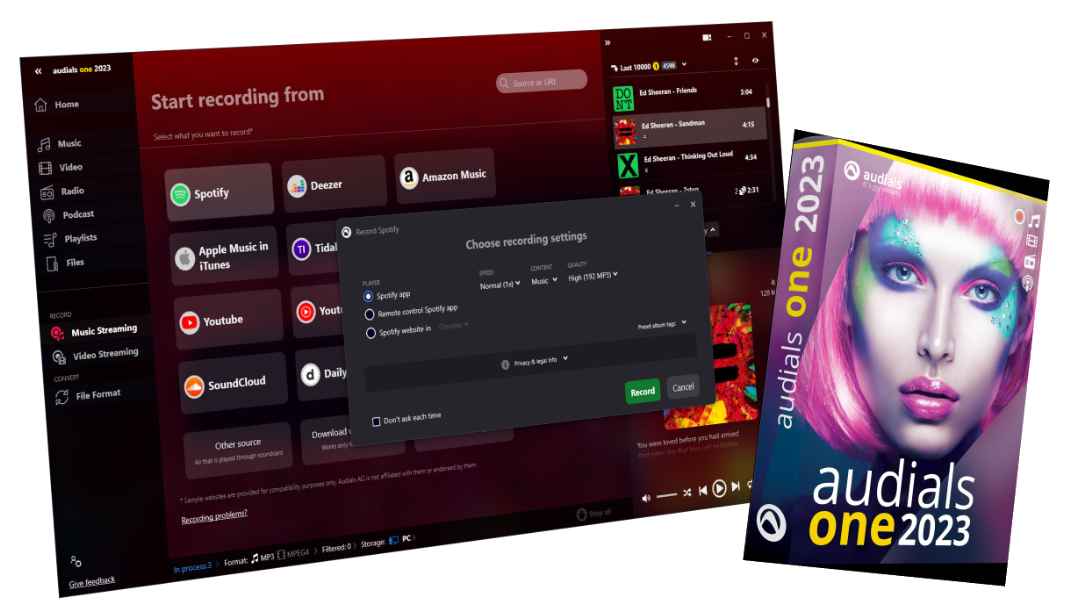
Leawo音樂記錄器
除了前面提到的那些,還有一個 Spotify MP3 轉換器是 Leawo 音樂錄音機。 這是一種工具,可以讓您錄製來自不同來源的音頻文件,當然包括 Spotify 應用程序。 錄音過程也是無損的,應保持曲目的原始質量。 默認情況下,輸出文件將保存為 MP3 版本(除非您選擇使用不同的格式)。
使用此錄音機時,您可以設置錄音的開始和結束時間。 應用程序也可以自動拆分或過濾曲目。 您甚至可以手動編輯錄音,甚至自定義播放列表。 此應用程序提供免費試用,但可用功能有限。 為了讓您更多地享受這一點,需要一次性支付許可費用。 這需要 19.95 美元。
大膽
除了 AllToMP3,還有其他 MP3 音樂下載網站或平台可以 Spotify 免費轉換為 MP3。 另一個很好的例子是 Audacity。 這也是一個開源錄音應用程序,任何人都可以使用它從多個來源捕獲音頻,包括 Spotify. 自動處理的記錄來自 Spotify 將保存為 MP3 文件。 除了此功能外,您還可以通過該應用程序執行其他操作,例如編輯錄音(添加效果、剪切、拆分等)。

Audacity 的優勢在於它可以免費使用,並且具有用戶可以享受的內置編輯功能。 但是,它有一個複雜的界面,所以我們不建議初學者使用它。
Apowersoft錄音軟件
又一款錄音機也算不錯 Spotify 到 MP3 音樂下載站點或應用程序是 Apowersoft 錄音機。 與 AllToMP3 和 Audacity 一樣,您可以免費使用它。 這確實 Spotify 錄音和輸出文件可以保存為 MP3 文件。 還支持其他輸出格式。 事實證明,使用此工具不會降低音頻質量。 甚至允許添加 ID 標籤以幫助您更好地組織文件。
部分3。 概要
同樣,第二部分中提到的只是其中的一部分 Spotify 任何人都可以使用的 MP3 音樂下載站點或工具。 可能還有其他平台。 但是,為了安全起見並確保順利處理而沒有問題和限制,始終建議您依賴最好的。 在下載的情況下 Spotify 將歌曲轉換為 MP3 格式,我們始終建議使用 TunesFun Spotify Music Converter.
發表評論